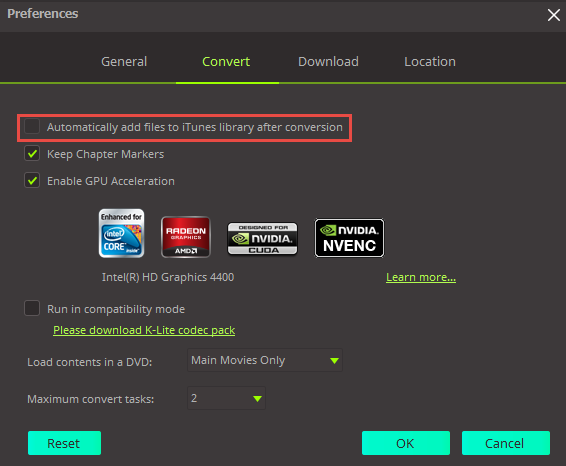डिवाइस में कनवर्ट करें
अपने वीडियो फ़ाइल को अपने पोर्टेबल डिवाइस से सुसंगत बनाएं । iSkysoft iMedia कनवर्टर डिलक्स Windows के लिए अपने iPhone, iPad, Android उपकरणों, PSP, Wii, PS3, Xbox और अधिक पर देखने के लिए अपनी फ़ाइल में बदल सकते हैं ।
1.इनपुट कनवर्टर में अपने वीडियो फ़ाइल
कनवर्टर सॉफ़्टवेयर लॉंच करने के बाद, आपको रूपांतरण के लिए अपनी वीडियो फ़ाइल के लिए अपलोड करना होगा । बस अपनी हार्ड ड्राइव, मोबाइल उपकरणों या camcorder से अपने वांछित वीडियो चुनने के लिए "फ़ाइलें जोड़ें" बटन का चयन करें । वैकल्पिक रूप से, आप अपने वीडियो को आयात करने के लिए ड्रैग-एण्ड-ड्रॉप विधि का उपयोग कर सकते हैं ।

2. अपने आउटपुट डिवाइस चुनें
अपने विशेष डिवाइस के साथ संगत स्वरूप ढूंढें, जैसे iPhone 7/7 plus/SE/6s/6s plus/6/6 Plus/5/5c/4, iPad Pro, सैमसंग गैलेक्सी, एक्सबॉक्स, PS4, आदि सबसे अच्छा रूपांतरण के लिए संभव के रूप में के रूप में विशिष्ट हो ।

3.अपने आउटपुट फ़ोल्डर निर्दिष्ट करें और अपनी फ़ाइल में कनवर्ट
अपनी फ़ाइल को किसी ऐसे आउटपुट फ़ोल्डर में संग्रहीत करके ढूंढना आसान बनाएं जिसे मेनू > प्राथमिकताएं > स्थान क्लिक करके शीघ्रता से स्थित किया जा सके । अपनी फ़ाइल को सहेजने या संग्रहीत करने के लिए कोई स्थान निर्दिष्ट करने के बाद, आप शक्तिशाली कनवर्टर के साथ रूपांतरण प्रक्रिया शुरू कर सकते हैं । बस "कंवर्ट सभी बटन" पर क्लिक करें और रूपांतरण शुरू हो जाएगा । अंत में, आप अपने स्मार्टफोन या टेबलेट पर फाइल लोड कर सकते हैं । बस अपने पोर्टेबल डिवाइस अपने यूएसबी पोर्ट के माध्यम से अपने कंप्यूटर से कनेक्ट करें । स्थानांतरण समारोह के बारे में अधिक जानकारी के लिए, देखें स्थानांतरण टैब में विस्तृत ट्यूटोरियल ।
नोट: iPhone, iPad या iPod? के लिए आयात करने के लिए iTunes पुस्तकालय के लिए वीडियो जोड़ना चाहते है तो आप क्लिक कर सकते है "वरीयताएं" बटन और चुनें "कंवर्ट" मेनू पर । वहां एक "रूपांतरण के बाद स्वचालित रूप से iTunes पुस्तकालय के लिए फ़ाइलें जोड़ने के विकल्प" है, कृपया इसे चुनें । उसके बाद, iPhone, iPad या आइपॉड के रूप में उत्पादन उपकरण सेट है, ताकि आप iTunes पुस्तकालय पर परिवर्तित फ़ाइल "कंवर्ट" या "सभी कंवर्ट" बटन मारने के बाद मिल जाएगा ।